본 블로그는 Power Automate 를 처음 만나는 사용자를 위해 작성하였습니다. 이미 Power Automate 를 잘 알고 계시다면 개념을 다시 한번 살펴보시고 종합적으로 이해하시면 됩니다.
첫번째 시간에는 Power Automate 에 대한 기본 소개와 Power Automate 를 통해 어떤 업무를 자동화 할 수 있는지 알아봅니다.
Power Automate 는 Office 365 서비스의 여러 작업을 자동화하는 온라인 워크플로서비스입니다. 예를 들어 협력 업체로 받은 메일의 첨부 파일을 우리 팀의 업무 공간(Teams) 이나 나의 OneDrive 에 자동 저장하도록 만들 수 있고 일정에 따라 메일을 자동 발송할 수 도 있고 고객 요청 사항을 자동으로 엑셀에 등록하고 관련 담당자에게 메일을 발송하거나 팀즈에 게시할 수 있습니다.
Power Automate란?
Power Automate 를 사용하게 되면 Office 365를 포함하여 340개가 넘는 다양한 서비스와 연계할 수 있으며, SharePoint 및 Microsoft SQL Server와 같은 클라우드 또는 온-프레미스 원본에서 데이터를 관리할 수 있습니다. Power Automate에서 사용할 수 있는 애플리케이션 목록은 지속적으로 증가하고 있습니다.

Power Automate를 사용하여 자주 사용하는 애플리케이션 및 서비스 간의 워크플로를 자동화하고, 파일을 동기화하고, 알림을 수신하고, 데이터를 수집할 수 있습니다. 예를 들어 다음과 같은 작업을 자동화할 수 있습니다.
- 우선 순위가 높은 알림 또는 이메일에 즉시 응답
- 새 판매 잠재 고객 캡처, 추적 및 팔로우
- 모든 이메일 첨부 파일을 OneDrive 또는 Teams 에 복사
- 비즈니스에 대한 데이터 수집 및 팀과 해당 정보 공유
- 승인 워크플로 자동화
Power Automate의 일반적인 용도는 알림을 수신하는 것입니다. 예를 들어 팀장 또는 임원, 고객사나 협력업체로부터 업무 메일을 받을 때마다 휴대폰에서 푸시 알림을 즉시 수신할 수 있습니다. (보통 이메일을 통해 알람을 수신 받지만 이메일을 알람을 끄는 경우에 유용합니다)
Power Automate로 무엇을 할 수 있나요?
Power Automate를 사용하여 파일을 복사할 수도 있습니다. 예를 들어 OneDrive 에 추가된 모든 파일을 팀이 공동의 업무 공간에 Teams (또는 SharePoint Online) 에 자동으로 복사되도록 할 수 있습니다.
또한 SharePoint 목록을 활용해서 작업 문서의 등록 같은 작업에 대한 승인 작업도 자동화할 수 있습니다.
보다 자세한 내용은 템플릿 목록을 찾아보세요. 템플릿을 사용하면 몇 가지 구성을 변경하여 흐름을 빌드할 수 있습니다. 예를 들어 템플릿을 사용하면 일기 예보를 보내거나, 주기적으로 미리 알림을 보내거나, 팀장이 메일을 보낼 때마다 휴대폰 알림을 보내는 흐름을 쉽게 빌드할 수 있습니다.
어디서 흐름을 만들고 관리할 수 있나요?
휴대폰에서 Power Automate 모바일 앱을 다운로드하는 경우 흐름을 만들고 브라우저에서 관리 작업을 수행할 수 있습니다. 다음은 모바일 앱으로 수행할 수 있는 작업입니다.
- 어디서나 흐름 켜기 또는 끄기
- 흐름이 실패한 경우 확인
- 자세한 실행 기록 보고서 검토
- 알림 종류별 실행 보기 및 필터링
Power Automate 둘러보기
Power Automate 로 이동하여 살펴보겠습니다. 우선 portal.office.com 에 접속하면 Power Automate 아이콘이 보이고 클릭하여 이동합니다.
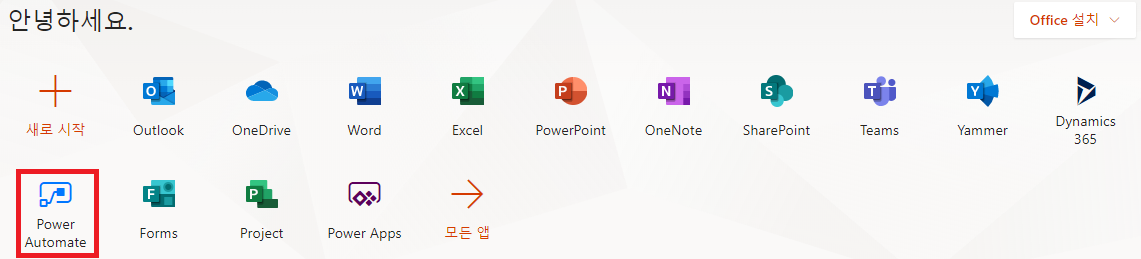
아래 웹페이지가 Power Automate 페이지입니다. https://us.flow.microsoft.com/ko-kr 로 직접 접속이 가능합니다.
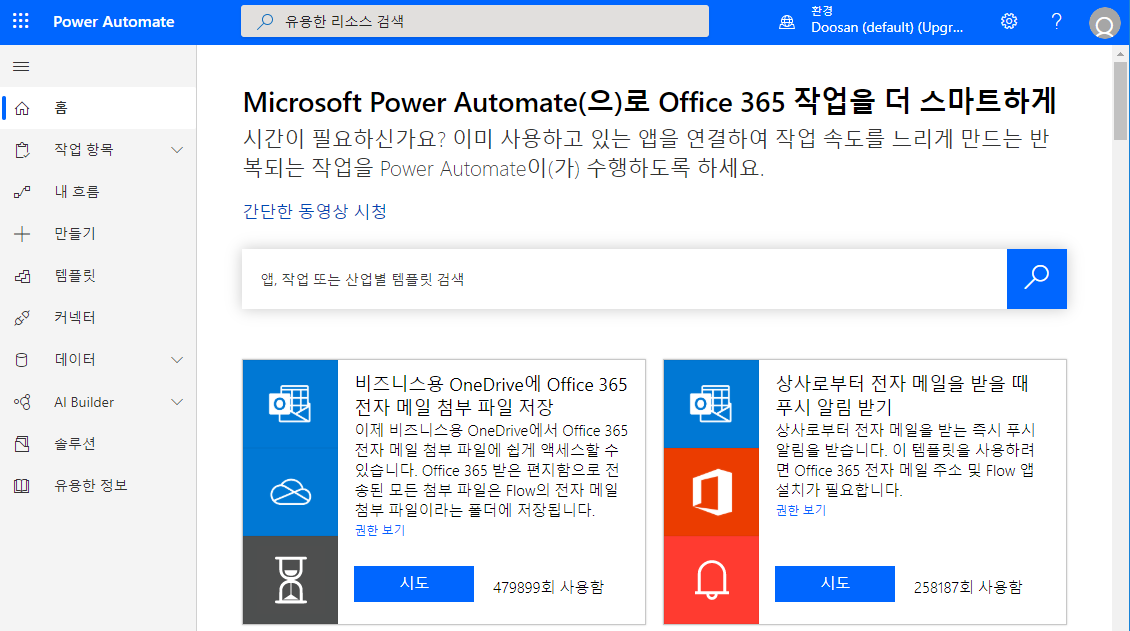
Power Automate 페이지의 왼쪽 메뉴가 표시됩니다.
- 작업 항목에서 승인 및 비즈니스 프로세스 흐름을 관리할 수 있습니다.
- 내 흐름에는 내가 작성한 흐름을 살펴볼 수 있습니다.
- 만들기에서는 새로운 흐름을 시작할 수 있습니다.
- 템플릿에서는 가장 인기 있는 템플릿을 살펴볼 수 있습니다. 여기서 시도해 볼 만한 흐름 관련 좋은 아이디어를 얻을 수 있습니다.
- 커넥터에서는 한 서비스를 다른 서비스에 연결할 수 있습니다.
- 데이터에서는 엔터티, 연결, 사용자 지정 커넥터 및 게이트웨이에 액세스할 수 있습니다.
- AI Builder에서는 인공지능(AI)를 활용한 비즈니스를 자동화하고 결과를 예측하는 업무 흐름을 만들 수 있습니다.
- 솔루션에서는 솔루션을 관리할 수 있습니다.
- 알아보기에서는 Power Automate를 신속하게 이해할 수 있는 정보를 찾을 수 있습니다.
지금은 ? 메뉴를 집중적으로 살펴보겠습니다. 이 메뉴는 로그인 옆에 있고 다음과 같은 옵션을 제공합니다.

- 설명서에서는 고급 토픽을 볼 수 있습니다. 기능 또는 함수를 깊이 이해하려는 경우 파악하기 위해 여기에서 자세히 알아볼 수 있습니다.
- 유용한 정보에서는 Power Automate 학습을 제공합니다. Power Automate 소개부터 복잡한 시나리오 그리고 관리방법까지 모듈별로 제공합니다.
- 지원은 도움을 얻기 위해 방문할 수 있는 곳입니다.
- 로드맵에서 다음 제품 업데이트에서 수행할 작업을 바로 확인할 수 있습니다.
- 커뮤니티에서는 Power Automate 사용자들이 토론하고사용법을 공유하는 공간입니다.
- 피드백 제공에서는 파워 사용자 커뮤니티 내에 있는 곳으로 Power Automate 아이디어에 대해 의견이나 질문을 보낼 수 있습니다.
- 블로그에서는 Power Automate 의 최신 개발 및 릴리스에 대한 최신 정보를 알아볼 수 있습니다.
- UI 흐름에서는 '20년에 업데이트된 UI 흐름 (RPA)을 설명하는 문서 목록으로 연결됩니다.
- 가격 책정에서는 사용자 당 또는 흐름 단위 가격 정보를 제공합니다.
- 모바일용 Power Automate 에서는 스마트폰에서 Power Automate 를 사용할 수 있는 AppStore, Google Play 주소를 연결해 줍니다.
- 데이터 게이트웨이에서는 온-프레미스 데이터와 Power Automate 가 연동할 수 있도록 도와주는 게이트웨이에 대한설명을을 제공합니다.
자~ 이제부터 Power Automate 에 대해 살펴보왔으니 내일은 실제로 첫번째 자동화 작업을 만들어 보겠습니다.
'Power Automate' 카테고리의 다른 글
| Power Automate 시작하기 Day-6 (0) | 2020.06.13 |
|---|---|
| Power Automate 시작하기 Day-5 (0) | 2020.06.13 |
| Power Automate 시작하기 Day-4 (0) | 2020.06.11 |
| Power Automate 시작하기 Day-3 (0) | 2020.06.09 |
| Power Automate 시작하기 Day-2 (0) | 2020.06.07 |
